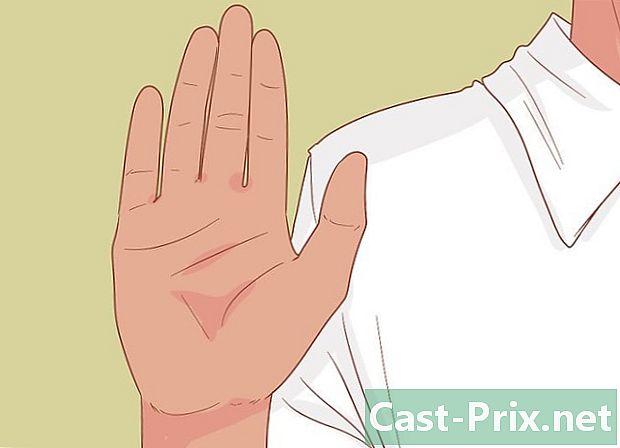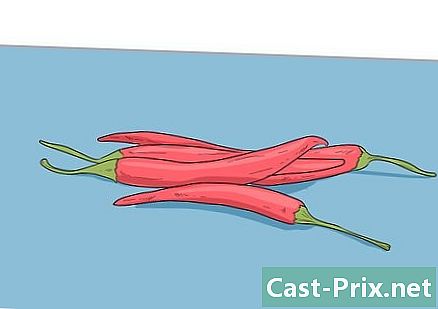Sådan rettes en computer

Indhold
- etaper
- Metode 1 Reparer en computer, der fryser eller ikke fungerer godt
- Metode 2 Reparer et startproblem eller en blå skærm med død
En anomali i computerens indbyggede komponenter kan påvirke dens ydeevne, men nogle generelle problemer kan løses uden behov for en professionel. Blandt de hyppigst fundne problemer er den computerskærm, der fryser, og den berømte "blå skærm". For at reparere en computer skal du finde ud af, hvor problemet kommer fra, og om du selv kan løse det. I tilfælde af et mere kompliceret problem, skal du overveje at ansætte en professionel.
etaper
Metode 1 Reparer en computer, der fryser eller ikke fungerer godt
Computeren kan fryse på grund af et fysisk program eller et softwareprogram. Det er op til dig at bestemme, hvad der forårsager dette problem. Husk, at hvis problemet startede, når du tilsluttede enheder som en printer eller scanner, kan dette være resultatet af en enhedskonflikt. Hvis problemet opstår efter installation af en ny harddisk, modtager det muligvis ikke nok strøm eller overophedning.
-

Lad ham hvile. Hvis du lader det være hele tiden, kan du ofte løse problemet ved at slukke det, før du tager det ud (eller fjerner batteriet, hvis det er en bærbar computer) og derefter holder knappen nede gå Tryk og hold i 30 sekunder, mens computeren stadig ikke er tilsluttet (som lejlighedsvist skal tænde lys), før du udskifter batteriet, tilslutter stikket igen og tænder det derefter igen. Når du kobler fra strømkilden fra computeren, tillader du, at komponenterne nulstilles, mens hukommelsen ryddes. -

Ved, om det overophedes. Du bliver nødt til at kigge inde. Husk, at du skal slukke den og tage stikket ud, hver gang du åbner den. Hvis du har langt hår, skal du binde dem tilbage. Tag alle juveler ud, du kunne bære. Undgå også at bære tøj, der producerer meget statisk elektricitet, da en gnist kan beskadige dine komponenter og forårsage problemer, der er vanskeligere at løse. -

Start et diagnostisk værktøj. Mange computere har nu diagnostiske værktøjer, der fortæller dig, hvis du har problemer. Generelt finder du disse slags værktøjer på de fleste HP / Compaq- og Dell-computere. Her er, hvordan du får adgang til diagnosemulighederne.- Sluk for computeren, vent et par sekunder, og tænd den igen.
- For HP: Start med at trykke på F2 ved starttidspunktet for at få adgang til diagnosemenuen. Klik på prøve, Quick, Et pas (hvis muligheden er til stede) for at starte testene.
- For Dell: Tryk på F12 ved opstart for at få adgang til diagnosemenuen. Brug 5-vej til at vælge diagnostik i menuen.
- Skriv fejlkoderne ned, og søg på Internettet på producentens websted, eller spørg en tekniker om hjælp.
-

Åbn computeren for at kontrollere temperaturen. Hvis det er varmt, kan det være den varme, der er problematisk. For bærbare computere behøver du normalt ikke åbne chassiset, men du kan stadig støvsuge ventilatorerne. Nogle computere er varme, især bærbare computere, og det er aldrig godt for elektroniske dele. Inspicér forsigtigt og bagventilatorer forsigtigt, og støv dem. Du kan rengøre dem med en ren klud for at fjerne støvpartikler. Glem ikke at slukke for computeren, når du kigger inde.- Hvis der er mere end en harddisk på computeren, skal du ikke installere dem ved siden af hinanden i chassiset, da dette hæver temperaturen. Hvis du vil installere en ekstra harddisk, f.eks. I åbningen til cd- eller dvd-drevet, skal du installere medier i en hardwarebutik.
- Selv hvis din computer ikke har denne slags problemer, er det altid bedre at rengøre fans regelmæssigt.
- Inden du lukker sagen, skal du kontrollere alle kabler for at sikre dig, at de stadig er tilsluttet. Hvis du har brug for at sætte et grafikkort eller hukommelsesmodul på plads igen, skal du ikke trykke for hårdt på det, da dette kan beskadige det.
-

Undersøg driverne. Ofte efter en Windows-opdatering har din computer downloadet og installeret de forkerte drivere, hvilket kan forårsage, at den fryser helt. Du kan kontrollere driverens status i enhedsadministratoren. Alle enheder, der vises med et udråbstegn på et gult skilt, har et problem. Frakobl USB-enhederne, hvis der er nogen, og se driveren for at se, om fejlen forsvinder. Hvis det gør det, betyder det, at problemet var med denne enhed. Tænd computeren for at se, om den fungerer. I så fald er alt i orden. Ellers skal du finde et tidligere gendannelsespunkt for at gendanne det til en fungerende konfiguration. -

Prøv systemgendannelse. Du kan få adgang til den ved at holde tasten nede med Windows-logoet og trykke på R-tasten, inden du skriver rstrui i den dialogboks, der vises. Vælg et tidligere gendannelsespunkt for at fjerne et program fra din computer, der kan være kilden til problemet (for eksempel et program, driver eller opdatering).- Når du starter processen, er det ikke muligt at stoppe den, så du er nødt til at vente tålmodig.
- Ændringer, der er foretaget på din computer gennem systemgendannelse, kan ikke vendes, selvom du skifter til sikker tilstand eller gendannelsesmiljø.
-

Undersøg din harddisk. Det er her alle dine data gemmes. Hvis du bruger det i lang tid, vil det være rodet og rodet, hvilket vil bremse computerens ydelse. Du kan bruge Windows CHKDSK-værktøjet til regelmæssig husholdning. Dette er den bedste måde at holde en computer kører godt på. -

Installer en god antivirus. -

Geninstaller operativsystemet. Hvis ingen af dine test fungerer, kan du løse problemet ved at geninstallere operativsystemet.- Sikkerhedskopiér dine filer, før du gør det.
Metode 2 Reparer et startproblem eller en blå skærm med død
-

Reparer et problem med strømforsyning. Hvis din computer slet ikke tændes, kan problemet komme fra strømforsyningsboksen (til en pc) eller bundkortet. Sørg for, at alle forbindelser er på plads, og afbryderen på bagsiden af tårnet er tændt.
Reparer dødens blå skærm. Hvis din computer er korrekt tilsluttet (du ser, at lysene tænder, og fansen begynder at rotere), men hvis intet vises på skærmen, eller skærmen direkte viser den blå skærm, det er muligt, at der er flere problemer. Husk, at eventuelle hardwareændringer kun skal udføres, når computeren er slukket, og batteriet eller strømkablet er frakoblet!- Prøv sikker tilstand. Hvis din computer starter i sikker tilstand, er problemet software.
- Test skærmen. Hvis du hører, at computeren kører, men du ikke kan se noget på skærmen, kan du prøve at skifte skærm eller tilslutte din bærbare computer til en ekstern skærm.
- Test RAM. Prøv at fjerne det omhyggeligt, før du genstarter computeren. De fleste computere, der fungerer godt, vil udsende flere lange bip for at indikere et hukommelsesproblem. Sluk for den, og udskift hukommelsen, ad gangen, inden du tænder den igen, når du har installeret den korrekt.
- Test grafikkortet. Hvis din computer har et flytbart grafikkort, kan du prøve at fjerne og udskifte det eller tilslutte en skærm til bundkortets standard grafikkortport.
- Hvis ingen af disse løsninger fungerer, er der sandsynligvis et problem med harddisken, operativsystemet eller bundkortet. Det ville være bedre, hvis du bragte dit udstyr til en specialist.